TS
cheeaky
Cara Pindah Lagu dari Iphone ke Komputer
Spoiler for Pastiin dulu gak Repost:
Hai kawan - kawan,
Apakah kalian punya iPhone, iPad, atau iPod ? Kalau iya, sepertinya kita punya masalah yang sama, yaitu tidak bisa memindahkan lagu - lagu yang ada di dalam iPhone, iPad, dan iPod kita ke komputer melalui iTunes.
Bagaimana cara memindahkan musik / lagu dari iPhone, iPad, atau iPod ke Komputer ?
Kali ini, kita akan mempelajari langkah - langkah yang mudah untuk mengetahui cara memindahkah musik / lagu dari iPhone, iPad, atau iPod ke komputer.
Yang kita butuhkan adalah :
- Aplikasi iExplorer
- iPhone atau iPad atau iPod
- Komputer PC Windows atau Mac (yang sudah terinstall iTunes)
- Lightning Charger / 30 Pin Charger untuk menghubungkan iPhone, iPad atau iPod ke komputer
Sebelum kita mulai, bagi kawan - kawan yang belum punya aplikasi iExplorer, bisa dapatkan aplikasi gratisnya di bawah ini :
Download untuk PC (Windows)| Download untuk Mac (Mac OS)
Registration Code >> disini
Langkah Cepat :
Ikuti langkah - langkah berikut ini untuk cara memindahkan musik / lagu dari iPhone atau iPad ke komputer :
- Hubungkan iPhone, iPad, atau iPod ke komputer.
- Buka aplikasi iExplorer.
- Pilih tombol Music pada Device Overview Screen (atau Media Library pada panel sebelah kiri).
Jika media lagu sudah dapat dilihat, pilih salah satu aksi berikut ini :
- Selected Tracks - Pilih musik / lagu dari main window (tahan keyboard CTRL (PC) atau Command (Mac) untuk memilih lebih dari 1 lagu) dan gunakan menu Transfer from Device Menu.
- Drag & Drop - Pilih musik / lagu dari main window (tahan keyboard CTRL (PC) atau Command (Mac) untuk memilih lebih dari 1 lagu) dan pindahkan ke dalam komputer.
- Auto Transfer - klik tombol Auto Transfer > Auto-Recover All Items to iTunes > Start Auto Transfer
Penjelasan :
Untuk memindahkan musik / lagu - lagu dari iPhone, iPad, atau iPod ke iTunes music library, pertama - tama buka terlebih dahulu aplikasi iExplorer yang sudah diinstall ke PC atau Mac. Lalu, kita hubungkan iPhone, iPad, atau iPod ke komputer dengan menggunakan USB Cable (lightning charger / 30 pin charger).
Setelah perangkat terhubung, iTunes mungkin akan meminta persetujuan kawan - kawan untuk melakukan "Sync to your device", - pilih "No" atau "Cancel".
Sampai dengan seluruh musik / lagu lagu sudah dipindahkan ke komputer (iTunes), sebaiknya jangan lakukan sinkronisasi perangkat ke iTunes. Hal ini mengakibatkan seluruh data lagu di dalam iPhone, iPad, atau iPod akan terhapus.
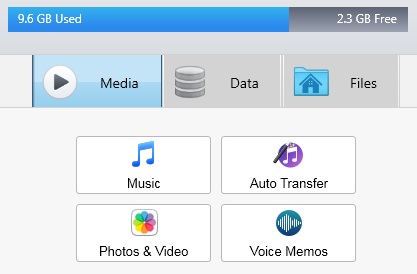
Setelah perangkat dihubungkan, iExplorer akan menampilkan Device Overview screen. Halaman ini dapat diakses dengan memilih menu 'nama perangkat' di navigasi panel sebelah kiri.
Untuk mulai memindahkan musik / lagu, silahkan klik menu Music di panel tengah. Kawan - kawan juga bisa mengakses musik / lagu dengan cara klik Media Library yang ada di panel sebelah kiri.
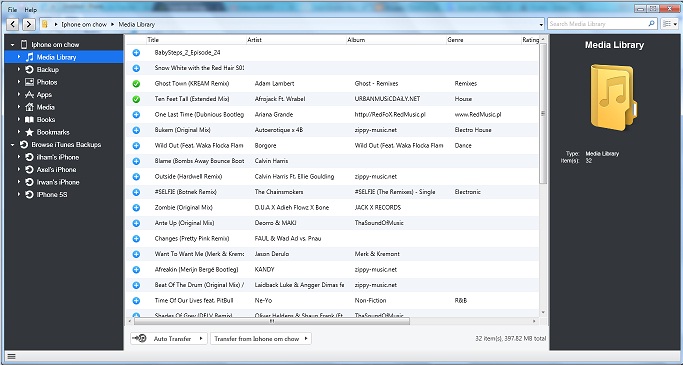
Setelah Media Library berhasil ditampilkan, silahkan pilih musik / lagu yang ingin dipindahkan ke iTunes. Kita juga bisa mencari lagu dengan cara menggunakan kolom Search yang ada di pojok kanan atas, atau memilih dari playlist yang ada di panel sebelah kiri, atau dengan cara mengurutkan lagu berdasarkan Title-nya.
Aplikasi iExplorer secara otomatis akan mendeteksi apakah musik / lagu yang dipilih sudah ada di dalam iTunes atau belum, dengan tanda + warna biru (on devices only, not yet in iTunes) atau tanda checklist warna hijau (sudah ada di iTunes).
Untuk memilih satu lagu, klik sekali. Untuk memilih beberapa lagu sekaligus (sbg contoh : kompilasi atau seluruh album), tahan tombol Command (Mac) atau tombol CTRL (PC) dan pilih lagu yang ingin ditransfer. Untuk memilih group lagu, klik pada satu lagu, lalu tahan tombol shift, dan pilih track lagu yang diinginkan.
Tracks to iTunes
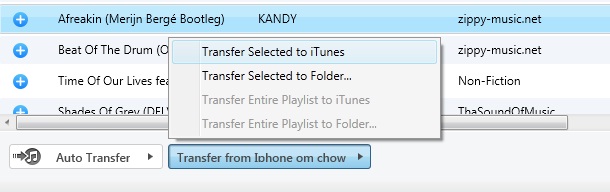
Setelah memilih lagu, pada bagian bawah panel, klik tombol Transfer. Kawan - kawan akan melihat beberapa pilihan aksi. Pilih pada Transfer Selected to iTunes. Kemudia musik / lagu yang dipilih akan memindahkannya ke dalam komputer / iTunes.
Playlist to iTunes
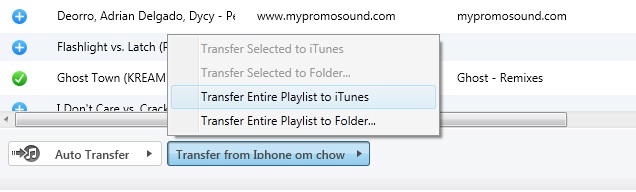
Kawan - kawan ingin memindahkan Playlist juga ke iTunes ? Gampang sekali. Pilih playlist yang terdapat pada panel sebelah kiri. Kemudian, pilih tombol Transfer. Klik pada Transfer Entire Playlist to iTunes. Maka, playlist pada perangkat juga akan pindah ke iTunes.
Demikianlah tutorial Cara Memindahkan Musik dari iPhone, iPad, atau iPod ke Komputer.
Selamat Mencoba !
Sumber
0
36.9K
6
Thread Digembok
Urutan
Terbaru
Terlama
Thread Digembok
Komunitas Pilihan
